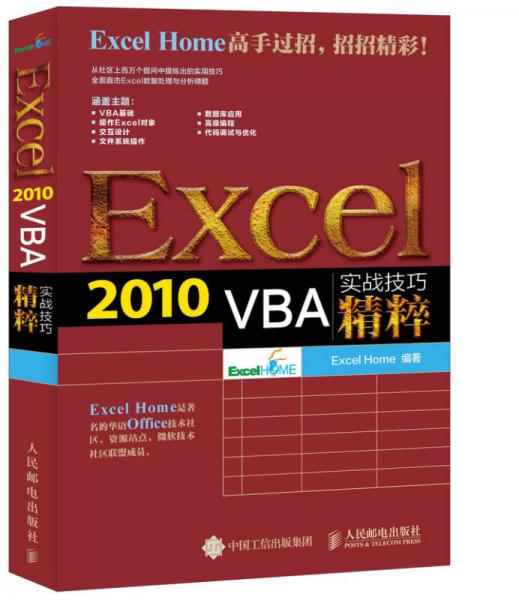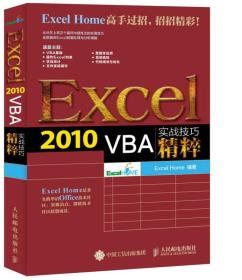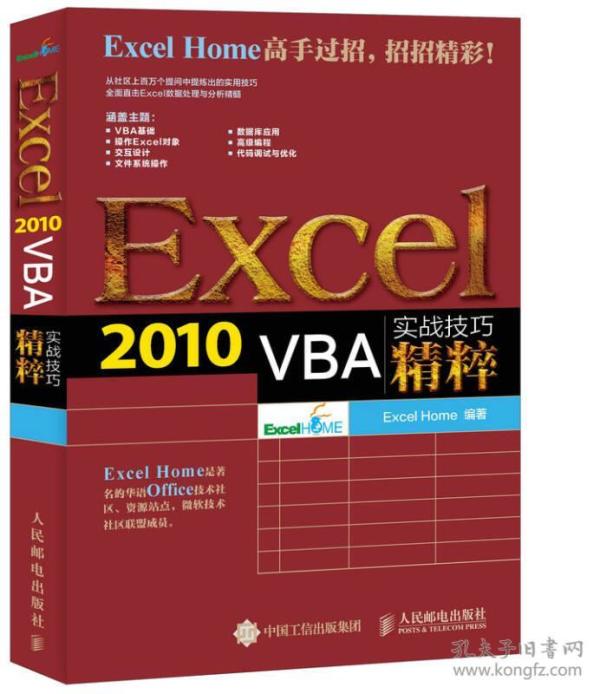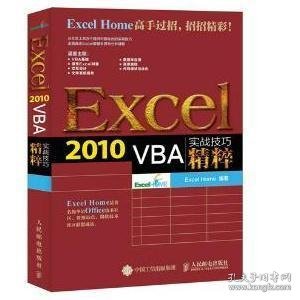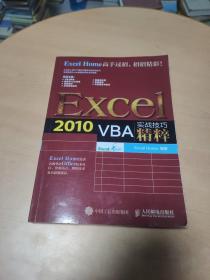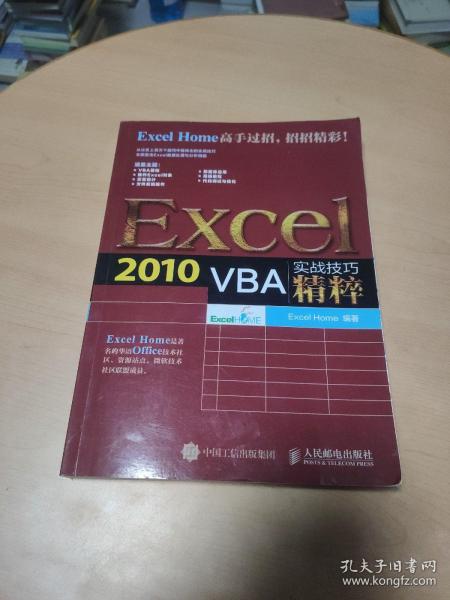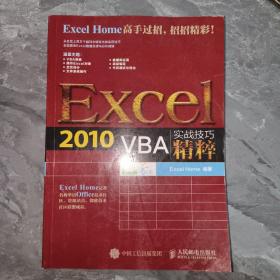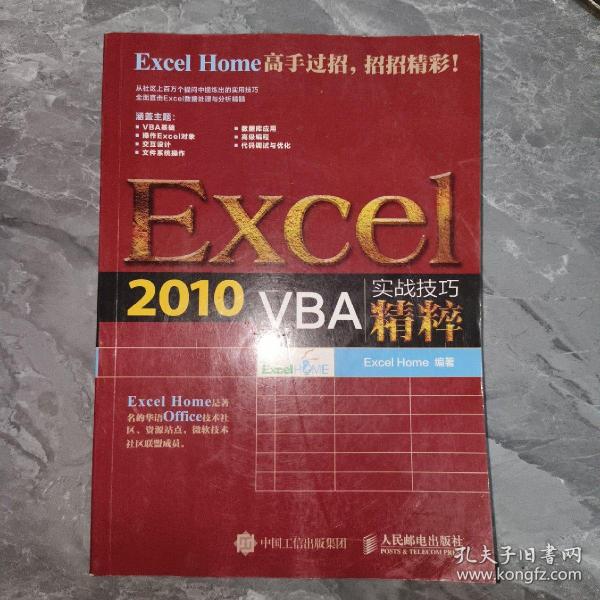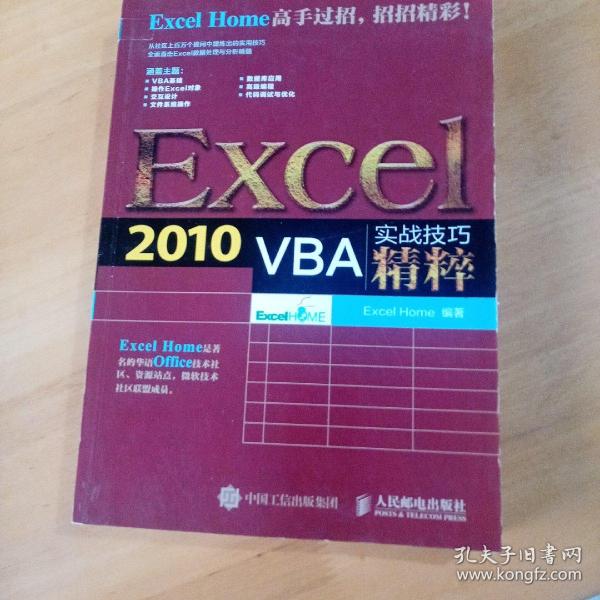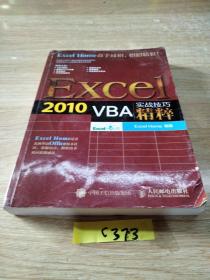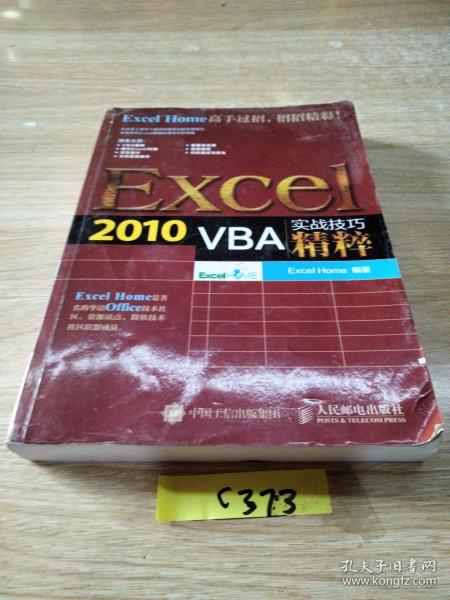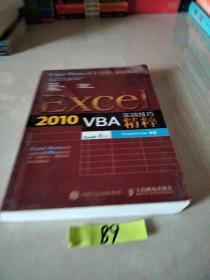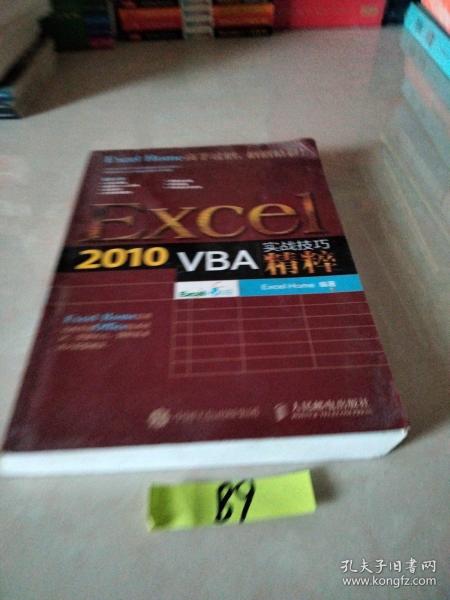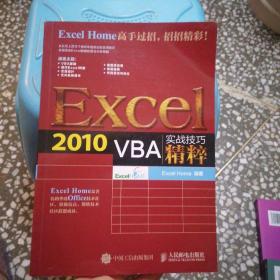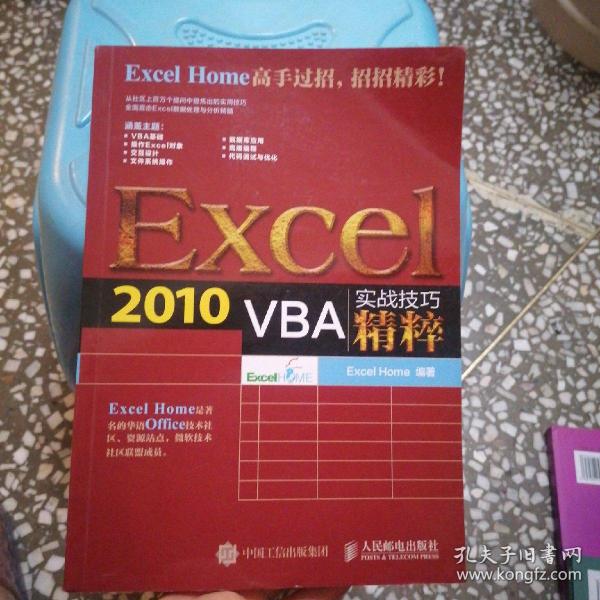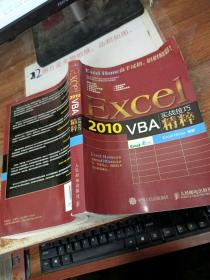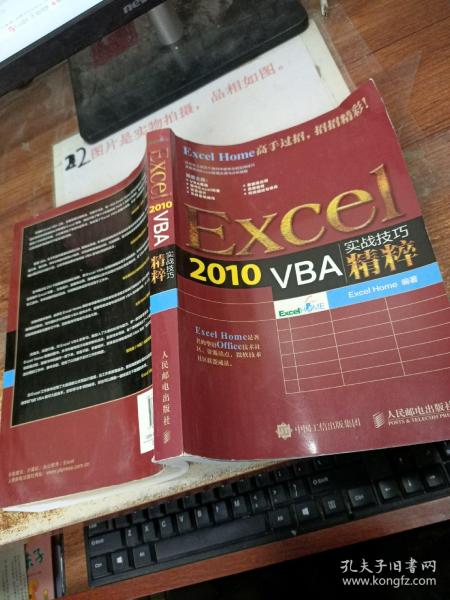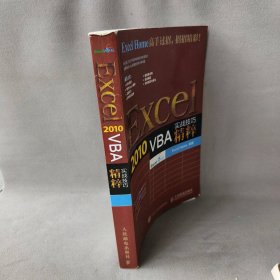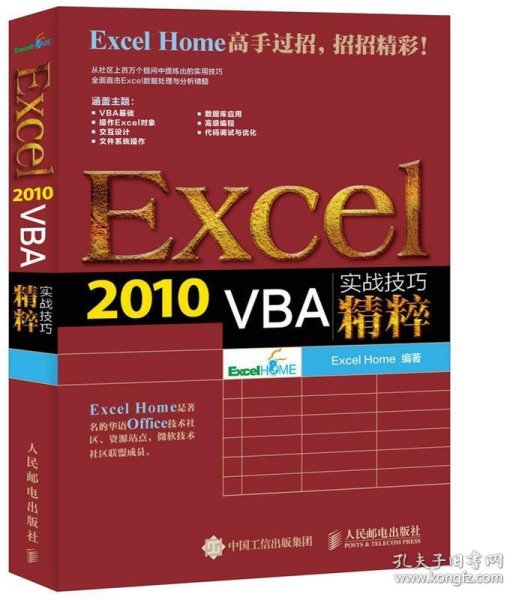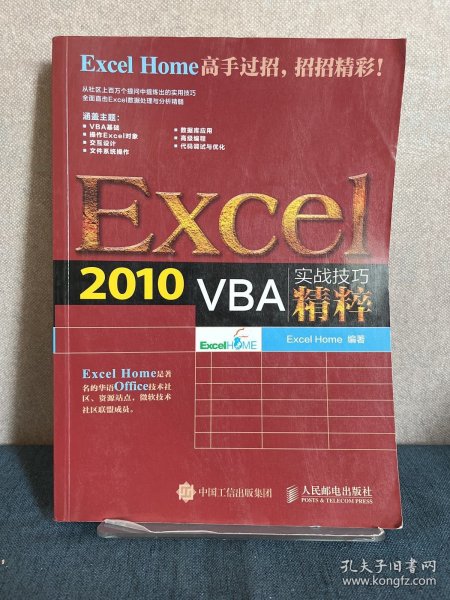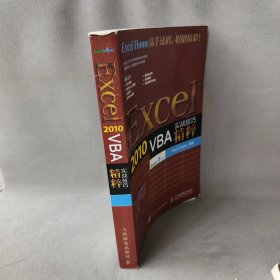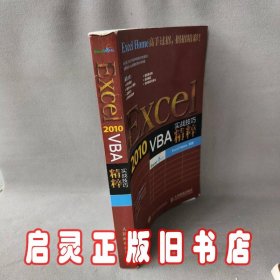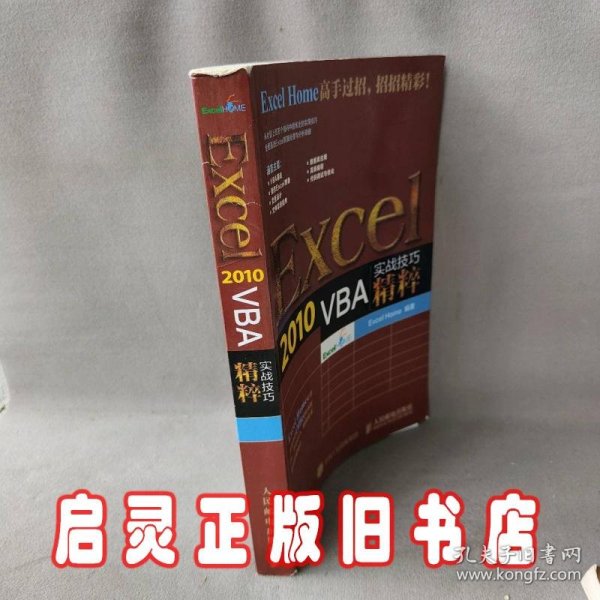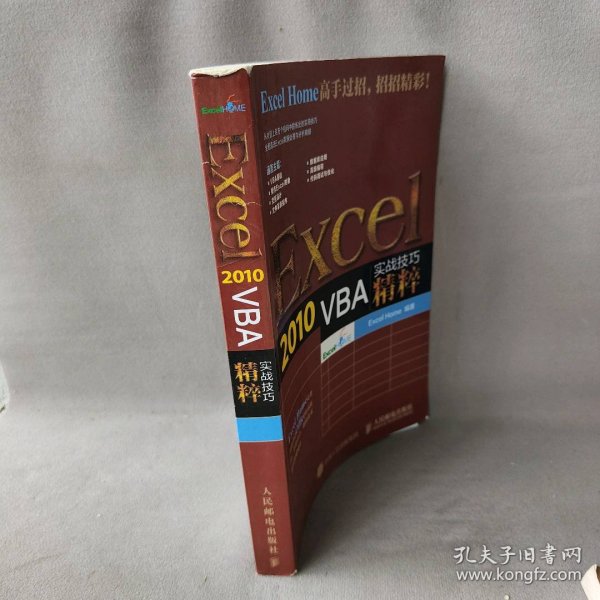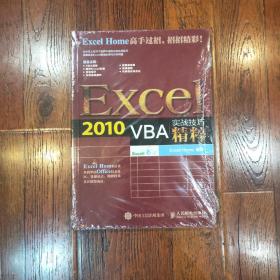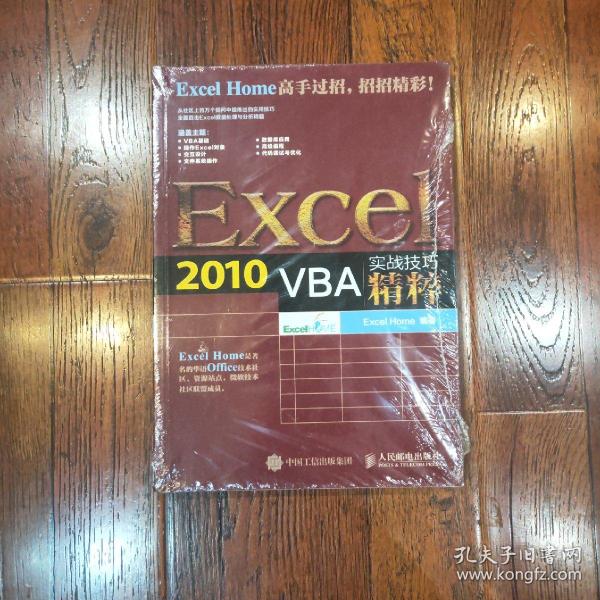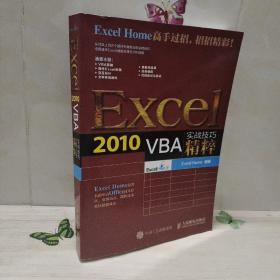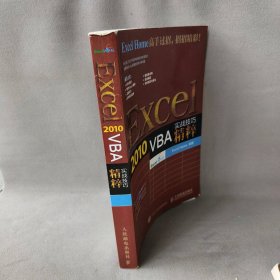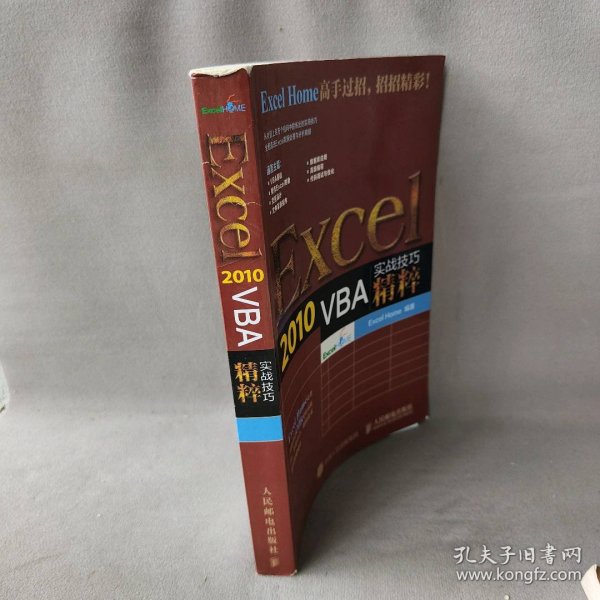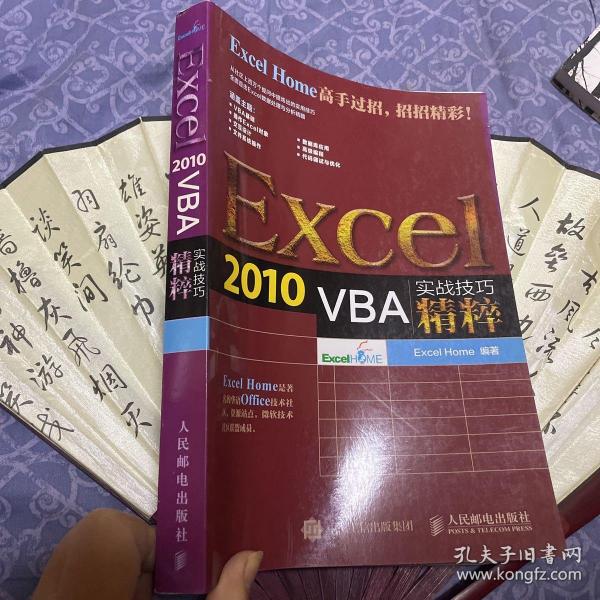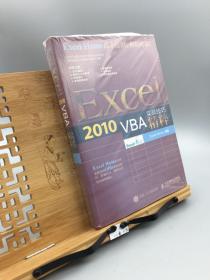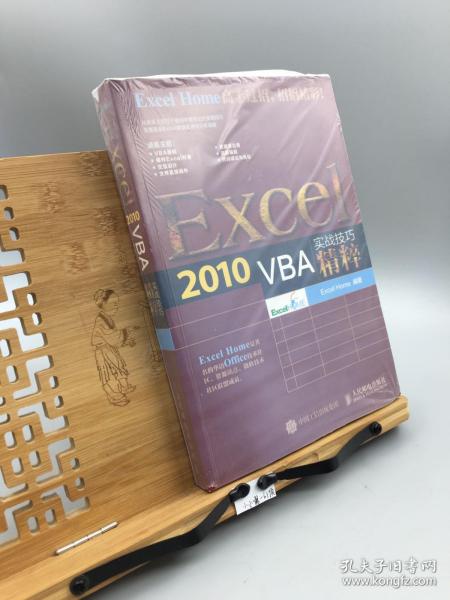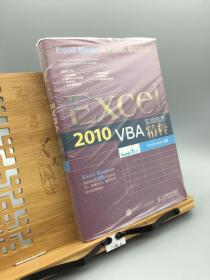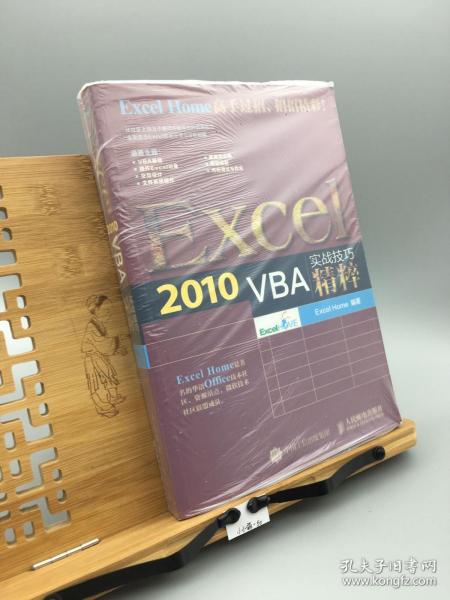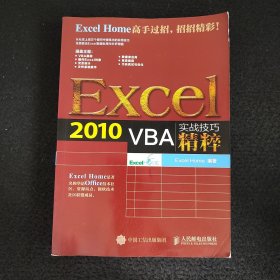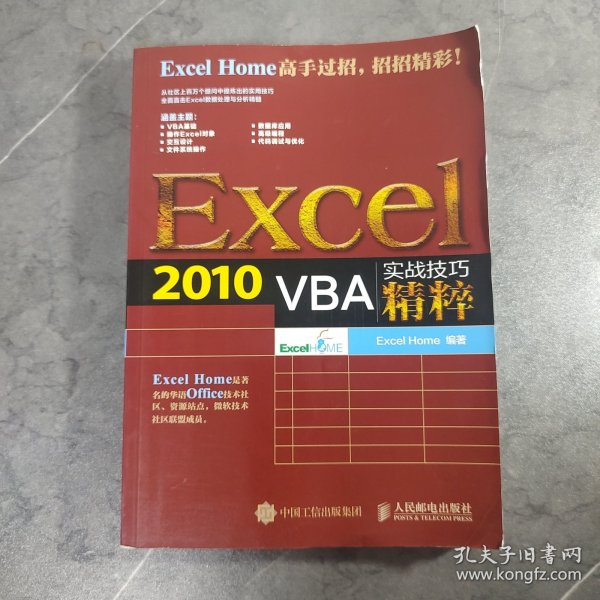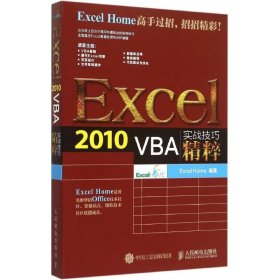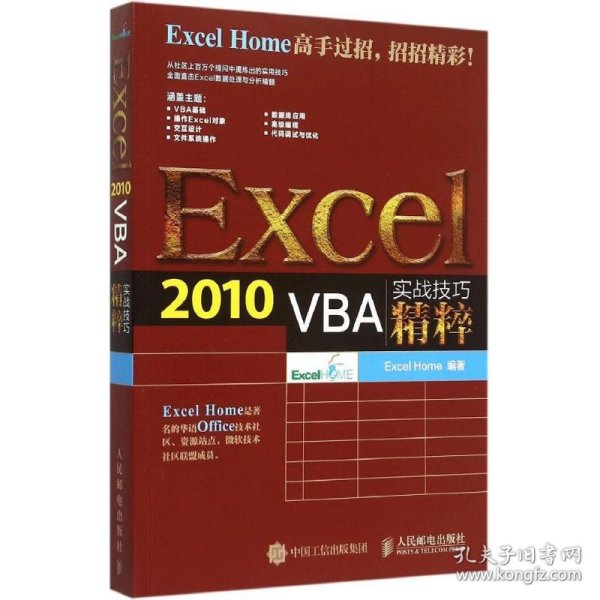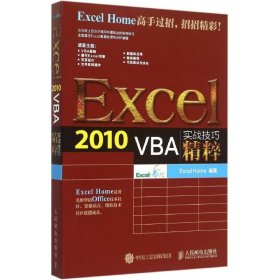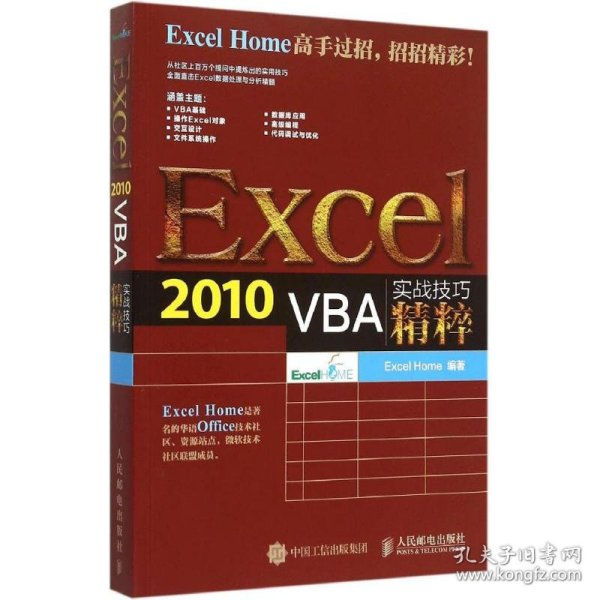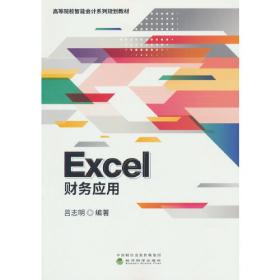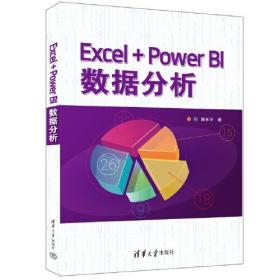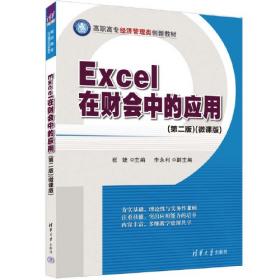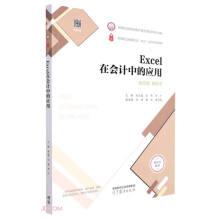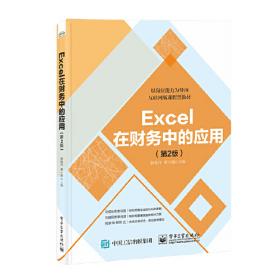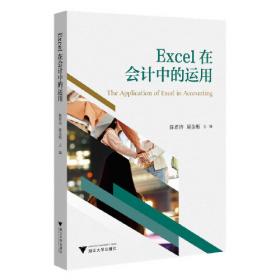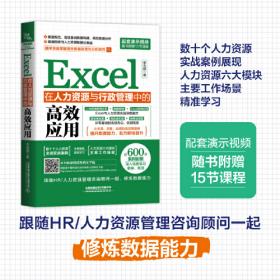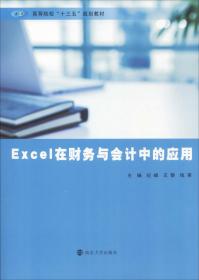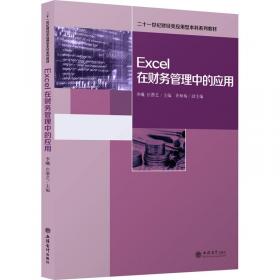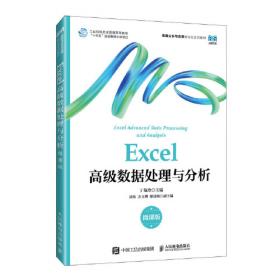Excel 2010 VBA实战技巧精粹
出版时间:
2015-08
版次:
1
ISBN:
9787115390400
定价:
79.00
装帧:
平装
开本:
16开
纸张:
胶版纸
页数:
525页
字数:
890千字
正文语种:
简体中文
-
《Excel 2010 VBA实战技巧精粹》内容侧重于Excel VBA使用技巧,旨在帮助Excel VBA的初学者和有一定Excel VBA应用基础、希望进阶的读者。全书精选了251个技巧,辅以深入浅出的剖析,力求让更多希望深入掌握Excel VBA技巧的读者能有较大的收获。
《Excel 2010 VBA实战技巧精粹》分为7篇共计24章,第一篇主要介绍Excel VBA基础知识;第二篇介绍常用的Excel对象的应用技巧;第三篇主要介绍Excel VBA开发过程中交互式设计的使用技巧;第四篇介绍如何使用VBA操作文件对话框、搜索文件、操作文件和文件夹等技巧;第五篇以一个名为“员工管理”的数据库为例介绍ADO的应用;第六篇介绍如何使用Excel VBA访问Internet及进行相关操作、读写XML文档、操控其他的Office应用程序等高级编程技巧;第七篇介绍Excel VBA代码调试和错误处理的技巧,以及一些有效的代码优化技术。
《Excel 2010 VBA实战技巧精粹》内容丰富、图文并茂,适合各学习阶段的读者阅读。对于Excel VBA初学者,通过阅读本书能够学到正确的学习方法,快速掌握VBA编程的基础知识;对于有一定Excel VBA基础的读者,可以吸收书中的学习经验、解决方案和思路,不断提高VBA应用水平。 郗金甲,网名taller,微软全球最有价值专家(MVP),Excel Home版主,资深商业智能(BI)顾问和通信行业专家,擅长多种企业级大型数据库的开发与管理,对于Excel在BI中的应用具有丰富的经验。《Excel应用大全》等多本Excel Home畅销图书的作者之一。
李练,网名清风_ll,Excel Home版主,服务于电信行业多年,喜欢学习和研究Excel VBA,有着丰富的Excel VBA实战经验。
王平,网名wpxxsyzx,Excel Home版主,擅长VB、VBA程序开发。
赵刚,网名zhaogang1960,微软全球最有价值专家(MVP),Excel Home程序开发版版主,资深人力资源师,擅长VBA程序开发,是Excel Home最受人尊敬的VBA大侠之一。
袁竹平,网名yuanzhuping,Excel Home版主,企业财务管理专家,对Excel在财务、公司管理方面的应用有丰富的经验。
文小锋,网名Winland,Excel Home版主。从事产品工程工作多年,熟悉Excel VBA程序设计。 绪论 浅谈快速提高Excel VBA水平 1
第一篇 VBA基础 5
第1章 Excel 2010中VBA的工作环境 6
技巧1 使用【开发工具】选项卡 6
技巧2 宏安全性设置 7
技巧3 启用工作簿中的宏 9
技巧4 受信任位置 10
技巧5 录制宏代码 12
第二篇 操作Excel对象 15
第2章 窗口和应用程序 16
技巧6 设置窗口状态 16
技巧7 全屏显示 16
技巧8 限定工作簿窗口大小 18
技巧9 隐藏Excel主窗口 19
技巧10 利用状态栏显示提示信息 21
技巧11 Excel中的“定时器” 22
技巧12 精美的数字秒表 25
技巧13 暂停宏代码的运行 26
技巧14 防止用户干预宏代码的运行 27
技巧15 调用变量名称指定的宏过程 28
技巧16 利用OnKey方法捕捉键盘输入 29
技巧17 使用SendKeys方法发送按键 31
技巧18 巧妙捕获用户中断 32
技巧19 使用Application级别事件 34
第3章 工作簿和工作表 36
技巧20 引用工作表 36
技巧21 添加新工作表 38
技巧22 防止更改工作表的名称 39
技巧23 判断工作簿中是否存在指定名称的工作表 39
技巧24 按名称排序工作表 40
技巧25 限制工作表滚动区域 42
技巧26 操作受保护的工作表 43
技巧27 在指定单元格区域中禁止显示右键菜单 44
技巧28 选中所有工作表 45
技巧29 判断是否存在指定名称的工作簿 45
技巧30 引用工作簿 46
技巧31 新建工作簿 48
技巧32 导入文本文件中的数据 49
技巧33 保存工作簿 50
技巧34 保存指定工作表到新的工作簿文件 52
技巧35 禁止工作簿文件另存 53
技巧36 关闭工作簿不显示保存对话框 54
技巧37 限制工作簿只能通过代码关闭 55
技巧38 打开启用宏的工作簿时禁用宏 56
技巧39 定义隐藏的名称 57
技巧40 实现工作簿“自杀”功能 58
技巧41 限制工作簿的使用次数 59
技巧42 应用实例:多工作簿查找工具 60
第4章 使用Range对象 65
技巧43 引用单元格区域 65
技巧44 取得最后一个非空单元格 69
技巧45 随心所欲复制单元格区域 71
技巧46 仅复制数值到另一区域 73
技巧47 获取两个单元格区域的交叉区域 74
技巧48 联合多个单元格区域 75
技巧49 判断一个区域是否包含在另一个区域中 76
技巧50 设置字符格式 77
技巧51 给单元格区域添加边框 78
技巧52 高亮显示单元格区域 80
技巧53 动态设置单元格数据有效性序列 83
技巧54 将单元格公式转换为数值 85
技巧55 判断单元格公式是否存在错误 86
技巧56 返回指定列的列标 87
技巧57 判断单元格是否存在批注 88
技巧58 为单元格添加批注 88
技巧59 编辑批注文本 89
技巧60 修改批注外观 90
技巧61 显示图片批注 91
技巧62 设置批注字体 91
技巧63 快速判断单元格区域是否存在合并单元格 92
技巧64 合并单元格时连接每个单元格内容 93
技巧65 取消合并时在每个单元格中保留内容 94
技巧66 合并内容相同的连续单元格 95
技巧67 查找包含指定字符串的所有单元格 96
技巧68 互换分别双击的两个单元格的值 97
技巧69 单元格连续输入自动累加 98
技巧70 合并计算多张工作表的数据 99
技巧71 合并计算多个工作簿的工作表 101
技巧72 按指定条件自动筛选数据 102
技巧73 多条件筛选 104
技巧74 获得符合筛选条件的记录数量 104
技巧75 判断筛选结果是否为空 105
技巧76 复制自动筛选后的数据区域 106
技巧77 使用高级筛选获取不重复记录 106
技巧78 删除空行 108
技巧79 判断是否选中整行 109
技巧80 在工作表中一次插入多行 110
技巧81 控制插入单元格区域的格式 111
技巧82 批量删除奇数行 112
技巧83 数据排序 113
技巧84 多关键字排序 115
技巧85 自定义序列排序 117
第5章 使用Chart对象 119
技巧86 自动创建图表 119
技巧87 创建线柱组合图表 124
技巧88 获取数据系列的引用区域 128
技巧89 自动添加平均值参考线 129
技巧90 自定义数据标签文本 132
技巧91 动态图表 134
技巧92 使用嵌入图表事件 137
技巧93 条件格式化数据标记 138
第6章 使用Shape对象 141
技巧94 快速创建表格驱动的组合图形 141
技巧95 遍历工作表的Shape对象 143
技巧96 快速组合多个Shape对象 145
技巧97 将Shape对象另存为GIF图片 147
技巧98 快速制作图片产品目录 148
技巧99 通过链接显示VBE代码窗口 149
第三篇 交互设计 153
第7章 使用消息框 154
技巧100 显示简单的信息提示 154
技巧101 定制个性化的消息框 154
技巧102 获得消息框的返回值 156
技巧103 自动延时关闭消息框 157
第8章 简单的数据输入 159
技巧104 为用户提供简单的输入框 159
技巧105 打造更安全的密码输入界面 160
技巧106 使用对话框获取区域地址 161
第9章 内置对话框 162
技巧107 活用Excel的内置对话框 162
技巧108 获取用户选定文件的文件名 163
技巧109 使用【另存为】对话框备份文件 164
第10章 菜单和工具栏 166
技巧110 自定义菜单命令组 166
技巧111 【自定义工具栏】组 168
技巧112 定制右键快捷菜单 170
第11章 Ribbon功能区 174
技巧113 自定义功能区界面 174
技巧114 编写VBA代码处理回调 178
技巧115 使用自定义图片和内置图标 181
技巧116 动态定制功能区控件的属性 182
技巧117 自定义功能区提示信息和加速键 187
技巧118 自定义内置选项卡 189
技巧119 使用VBA操作功能区 190
技巧120 重置功能区内置控件 192
技巧121 自定义快速访问工具栏 194
技巧122 自定义【文件】选项卡 196
技巧123 自定义上下文选项卡 199
技巧124 使用对话框启动器 200
技巧125 使用组合框 201
技巧126 使用动态菜单 204
技巧127 使用库控件 206
第12章 控件的应用 209
技巧128 限制文本框的输入 209
技巧129 为文本框添加右键快捷菜单 210
技巧130 自动换行的文本框 213
技巧131 自动选择文本框内容 214
技巧132 制作游走字幕 216
技巧133 在组合框和列表框中添加列表项 217
技巧134 移动列表框的列表项 221
技巧135 允许多项选择的列表框 222
技巧136 设置多列组合框和列表框 224
技巧137 二级组合框 227
技巧138 输入时逐步提示信息 228
技巧139 使用DTP控件输入日期 232
技巧140 使用RefEdit控件获得单元格区域 234
技巧141 使用多页控件 235
技巧142 使用TabStrip控件 236
技巧143 使用ListView控件 238
技巧144 使用TreeView控件显示层次 247
技巧145 使用AniGif控件显示GIF动画图片 249
技巧146 使用ShockwaveFlash控件播放Flash文件 250
技巧147 制作进度条 252
技巧148 制作悬浮按钮 256
技巧149 不打印工作表中的控件 258
技巧150 遍历控件的多种方法 260
技巧151 使用代码在工作表中添加控件 264
第13章 用户窗体的应用 269
技巧152 调用非模式用户窗体 269
技巧153 制作欢迎界面窗体 270
技巧154 在用户窗体标题栏上添加最大化和最小化按钮 271
技巧155 禁用用户窗体标题栏的关闭按钮 272
技巧156 在用户窗体上添加菜单 274
技巧157 在用户窗体上添加工具栏 276
技巧158 在用户窗体上添加状态栏 280
技巧159 透明的用户窗体 282
技巧160 调整用户窗体的显示位置 283
技巧161 在用户窗体上显示图表 286
技巧162 打印用户窗体 287
技巧163 全屏显示用户窗体 288
技巧164 用户窗体运行时拖动控件 289
技巧165 使用自定义颜色设置用户窗体颜色 291
技巧166 自定义用户窗体的鼠标指针类型 292
技巧16
-
内容简介:
《Excel 2010 VBA实战技巧精粹》内容侧重于Excel VBA使用技巧,旨在帮助Excel VBA的初学者和有一定Excel VBA应用基础、希望进阶的读者。全书精选了251个技巧,辅以深入浅出的剖析,力求让更多希望深入掌握Excel VBA技巧的读者能有较大的收获。
《Excel 2010 VBA实战技巧精粹》分为7篇共计24章,第一篇主要介绍Excel VBA基础知识;第二篇介绍常用的Excel对象的应用技巧;第三篇主要介绍Excel VBA开发过程中交互式设计的使用技巧;第四篇介绍如何使用VBA操作文件对话框、搜索文件、操作文件和文件夹等技巧;第五篇以一个名为“员工管理”的数据库为例介绍ADO的应用;第六篇介绍如何使用Excel VBA访问Internet及进行相关操作、读写XML文档、操控其他的Office应用程序等高级编程技巧;第七篇介绍Excel VBA代码调试和错误处理的技巧,以及一些有效的代码优化技术。
《Excel 2010 VBA实战技巧精粹》内容丰富、图文并茂,适合各学习阶段的读者阅读。对于Excel VBA初学者,通过阅读本书能够学到正确的学习方法,快速掌握VBA编程的基础知识;对于有一定Excel VBA基础的读者,可以吸收书中的学习经验、解决方案和思路,不断提高VBA应用水平。
-
作者简介:
郗金甲,网名taller,微软全球最有价值专家(MVP),Excel Home版主,资深商业智能(BI)顾问和通信行业专家,擅长多种企业级大型数据库的开发与管理,对于Excel在BI中的应用具有丰富的经验。《Excel应用大全》等多本Excel Home畅销图书的作者之一。
李练,网名清风_ll,Excel Home版主,服务于电信行业多年,喜欢学习和研究Excel VBA,有着丰富的Excel VBA实战经验。
王平,网名wpxxsyzx,Excel Home版主,擅长VB、VBA程序开发。
赵刚,网名zhaogang1960,微软全球最有价值专家(MVP),Excel Home程序开发版版主,资深人力资源师,擅长VBA程序开发,是Excel Home最受人尊敬的VBA大侠之一。
袁竹平,网名yuanzhuping,Excel Home版主,企业财务管理专家,对Excel在财务、公司管理方面的应用有丰富的经验。
文小锋,网名Winland,Excel Home版主。从事产品工程工作多年,熟悉Excel VBA程序设计。
-
目录:
绪论 浅谈快速提高Excel VBA水平 1
第一篇 VBA基础 5
第1章 Excel 2010中VBA的工作环境 6
技巧1 使用【开发工具】选项卡 6
技巧2 宏安全性设置 7
技巧3 启用工作簿中的宏 9
技巧4 受信任位置 10
技巧5 录制宏代码 12
第二篇 操作Excel对象 15
第2章 窗口和应用程序 16
技巧6 设置窗口状态 16
技巧7 全屏显示 16
技巧8 限定工作簿窗口大小 18
技巧9 隐藏Excel主窗口 19
技巧10 利用状态栏显示提示信息 21
技巧11 Excel中的“定时器” 22
技巧12 精美的数字秒表 25
技巧13 暂停宏代码的运行 26
技巧14 防止用户干预宏代码的运行 27
技巧15 调用变量名称指定的宏过程 28
技巧16 利用OnKey方法捕捉键盘输入 29
技巧17 使用SendKeys方法发送按键 31
技巧18 巧妙捕获用户中断 32
技巧19 使用Application级别事件 34
第3章 工作簿和工作表 36
技巧20 引用工作表 36
技巧21 添加新工作表 38
技巧22 防止更改工作表的名称 39
技巧23 判断工作簿中是否存在指定名称的工作表 39
技巧24 按名称排序工作表 40
技巧25 限制工作表滚动区域 42
技巧26 操作受保护的工作表 43
技巧27 在指定单元格区域中禁止显示右键菜单 44
技巧28 选中所有工作表 45
技巧29 判断是否存在指定名称的工作簿 45
技巧30 引用工作簿 46
技巧31 新建工作簿 48
技巧32 导入文本文件中的数据 49
技巧33 保存工作簿 50
技巧34 保存指定工作表到新的工作簿文件 52
技巧35 禁止工作簿文件另存 53
技巧36 关闭工作簿不显示保存对话框 54
技巧37 限制工作簿只能通过代码关闭 55
技巧38 打开启用宏的工作簿时禁用宏 56
技巧39 定义隐藏的名称 57
技巧40 实现工作簿“自杀”功能 58
技巧41 限制工作簿的使用次数 59
技巧42 应用实例:多工作簿查找工具 60
第4章 使用Range对象 65
技巧43 引用单元格区域 65
技巧44 取得最后一个非空单元格 69
技巧45 随心所欲复制单元格区域 71
技巧46 仅复制数值到另一区域 73
技巧47 获取两个单元格区域的交叉区域 74
技巧48 联合多个单元格区域 75
技巧49 判断一个区域是否包含在另一个区域中 76
技巧50 设置字符格式 77
技巧51 给单元格区域添加边框 78
技巧52 高亮显示单元格区域 80
技巧53 动态设置单元格数据有效性序列 83
技巧54 将单元格公式转换为数值 85
技巧55 判断单元格公式是否存在错误 86
技巧56 返回指定列的列标 87
技巧57 判断单元格是否存在批注 88
技巧58 为单元格添加批注 88
技巧59 编辑批注文本 89
技巧60 修改批注外观 90
技巧61 显示图片批注 91
技巧62 设置批注字体 91
技巧63 快速判断单元格区域是否存在合并单元格 92
技巧64 合并单元格时连接每个单元格内容 93
技巧65 取消合并时在每个单元格中保留内容 94
技巧66 合并内容相同的连续单元格 95
技巧67 查找包含指定字符串的所有单元格 96
技巧68 互换分别双击的两个单元格的值 97
技巧69 单元格连续输入自动累加 98
技巧70 合并计算多张工作表的数据 99
技巧71 合并计算多个工作簿的工作表 101
技巧72 按指定条件自动筛选数据 102
技巧73 多条件筛选 104
技巧74 获得符合筛选条件的记录数量 104
技巧75 判断筛选结果是否为空 105
技巧76 复制自动筛选后的数据区域 106
技巧77 使用高级筛选获取不重复记录 106
技巧78 删除空行 108
技巧79 判断是否选中整行 109
技巧80 在工作表中一次插入多行 110
技巧81 控制插入单元格区域的格式 111
技巧82 批量删除奇数行 112
技巧83 数据排序 113
技巧84 多关键字排序 115
技巧85 自定义序列排序 117
第5章 使用Chart对象 119
技巧86 自动创建图表 119
技巧87 创建线柱组合图表 124
技巧88 获取数据系列的引用区域 128
技巧89 自动添加平均值参考线 129
技巧90 自定义数据标签文本 132
技巧91 动态图表 134
技巧92 使用嵌入图表事件 137
技巧93 条件格式化数据标记 138
第6章 使用Shape对象 141
技巧94 快速创建表格驱动的组合图形 141
技巧95 遍历工作表的Shape对象 143
技巧96 快速组合多个Shape对象 145
技巧97 将Shape对象另存为GIF图片 147
技巧98 快速制作图片产品目录 148
技巧99 通过链接显示VBE代码窗口 149
第三篇 交互设计 153
第7章 使用消息框 154
技巧100 显示简单的信息提示 154
技巧101 定制个性化的消息框 154
技巧102 获得消息框的返回值 156
技巧103 自动延时关闭消息框 157
第8章 简单的数据输入 159
技巧104 为用户提供简单的输入框 159
技巧105 打造更安全的密码输入界面 160
技巧106 使用对话框获取区域地址 161
第9章 内置对话框 162
技巧107 活用Excel的内置对话框 162
技巧108 获取用户选定文件的文件名 163
技巧109 使用【另存为】对话框备份文件 164
第10章 菜单和工具栏 166
技巧110 自定义菜单命令组 166
技巧111 【自定义工具栏】组 168
技巧112 定制右键快捷菜单 170
第11章 Ribbon功能区 174
技巧113 自定义功能区界面 174
技巧114 编写VBA代码处理回调 178
技巧115 使用自定义图片和内置图标 181
技巧116 动态定制功能区控件的属性 182
技巧117 自定义功能区提示信息和加速键 187
技巧118 自定义内置选项卡 189
技巧119 使用VBA操作功能区 190
技巧120 重置功能区内置控件 192
技巧121 自定义快速访问工具栏 194
技巧122 自定义【文件】选项卡 196
技巧123 自定义上下文选项卡 199
技巧124 使用对话框启动器 200
技巧125 使用组合框 201
技巧126 使用动态菜单 204
技巧127 使用库控件 206
第12章 控件的应用 209
技巧128 限制文本框的输入 209
技巧129 为文本框添加右键快捷菜单 210
技巧130 自动换行的文本框 213
技巧131 自动选择文本框内容 214
技巧132 制作游走字幕 216
技巧133 在组合框和列表框中添加列表项 217
技巧134 移动列表框的列表项 221
技巧135 允许多项选择的列表框 222
技巧136 设置多列组合框和列表框 224
技巧137 二级组合框 227
技巧138 输入时逐步提示信息 228
技巧139 使用DTP控件输入日期 232
技巧140 使用RefEdit控件获得单元格区域 234
技巧141 使用多页控件 235
技巧142 使用TabStrip控件 236
技巧143 使用ListView控件 238
技巧144 使用TreeView控件显示层次 247
技巧145 使用AniGif控件显示GIF动画图片 249
技巧146 使用ShockwaveFlash控件播放Flash文件 250
技巧147 制作进度条 252
技巧148 制作悬浮按钮 256
技巧149 不打印工作表中的控件 258
技巧150 遍历控件的多种方法 260
技巧151 使用代码在工作表中添加控件 264
第13章 用户窗体的应用 269
技巧152 调用非模式用户窗体 269
技巧153 制作欢迎界面窗体 270
技巧154 在用户窗体标题栏上添加最大化和最小化按钮 271
技巧155 禁用用户窗体标题栏的关闭按钮 272
技巧156 在用户窗体上添加菜单 274
技巧157 在用户窗体上添加工具栏 276
技巧158 在用户窗体上添加状态栏 280
技巧159 透明的用户窗体 282
技巧160 调整用户窗体的显示位置 283
技巧161 在用户窗体上显示图表 286
技巧162 打印用户窗体 287
技巧163 全屏显示用户窗体 288
技巧164 用户窗体运行时拖动控件 289
技巧165 使用自定义颜色设置用户窗体颜色 291
技巧166 自定义用户窗体的鼠标指针类型 292
技巧16
查看详情
-
八五品
四川省成都市
平均发货11小时
成功完成率93.52%
-
九品
天津市宝坻区
平均发货15小时
成功完成率95.35%
-
八五品
山西省临汾市
平均发货7小时
成功完成率97.44%
-
八五品
广东省东莞市
平均发货12小时
成功完成率92.05%
-
九品
湖南省怀化市
平均发货20小时
成功完成率96.04%
-
九品
安徽省阜阳市
平均发货16小时
成功完成率95.66%
-
九品
上海市虹口区
平均发货16小时
成功完成率96.27%
-
九品
河北省保定市
平均发货10小时
成功完成率95.83%
-
九品
河北省沧州市
平均发货15小时
成功完成率94.57%
-
八五品
广东省惠州市
平均发货11小时
成功完成率94.93%
-
八五品
广东省惠州市
平均发货11小时
成功完成率94.93%
-
九品
重庆市沙坪坝区
平均发货8小时
成功完成率93.99%
-
七五品
河南省濮阳市
平均发货7小时
成功完成率96.74%
-
八五品
浙江省嘉兴市
平均发货12小时
成功完成率93.32%
-
八品
-
九五品
江苏省南京市
平均发货28小时
成功完成率84.78%
-
八品
江苏省淮安市
平均发货53小时
成功完成率70.8%
-
八品
浙江省嘉兴市
平均发货14小时
成功完成率88.1%
-
九品
广东省深圳市
平均发货12小时
成功完成率84.16%
-
八五品
广东省东莞市
平均发货35小时
成功完成率81.54%
-
九五品
四川省成都市
平均发货30小时
成功完成率84.23%
-
九五品
广东省中山市
平均发货5小时
成功完成率86.34%
-
九品
天津市蓟县
平均发货7小时
成功完成率93.92%
-
九品
河南省焦作市
平均发货28小时
成功完成率79.41%
-
八五品
山东省泰安市
平均发货13小时
成功完成率91.89%
-
八五品
江西省南昌市
平均发货11小时
成功完成率92.31%
-
九品
广东省东莞市
平均发货36小时
成功完成率71.9%
-
九品
广东省东莞市
平均发货15小时
成功完成率62.16%
-
八五品
陕西省西安市
平均发货20小时
成功完成率77.78%
-
九品
广东省佛山市
平均发货19小时
成功完成率93.98%
-
九品
广东省佛山市
平均发货19小时
成功完成率93.98%
-
九品
北京市昌平区
平均发货23小时
成功完成率86.5%
-
九五品
河南省郑州市
平均发货10小时
成功完成率87.8%
-
九五品
河南省郑州市
平均发货9小时
成功完成率96.97%
-
九品
江苏省盐城市
平均发货17小时
成功完成率88.8%
-
Exce 2010 VBA实战技巧精粹Excel
书籍批量上传,默认8成新左右、无光盘等附件(一定需要请联系客服确认),旧书保存完好,不影响学习和阅读。一般来说,①教材学习类书有或多或少的笔记;②考试做题的书,题目一般会有做过;③其他类书笔记一般很少或者没有(但要求一定没笔记的,要提前与客服沟通好再下单,否则本店不承担责任)。仓库发货之前还会再检查,确认没问题再发货的。多重检查,放心购买!
八五品
山东省枣庄市
平均发货22小时
成功完成率85.53%

 占位居中
占位居中